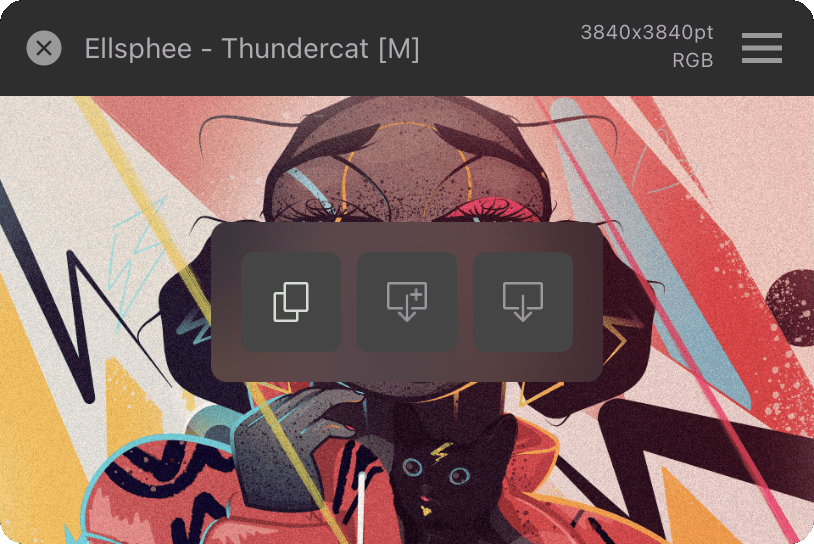Salvar
Documentos armazenados na tela inicial funcionam como uma série de documentos em guias que você normalmente encontra na versão para desktop. Qualquer documento mostrado na tela é aberto (mas minimizado em uma miniatura) e pode ser ou não salvo (armazenado internamente) ou previamente salvo em um arquivo em armazenamento local ou em nuvem. Como os aplicativos desktop, você tem que salvar seus documentos para preservar suas edições, e depois fechá-los se tiver terminado de usá-los.